Přenos licence nebo předplatného Microsoft Office z jednoho počítače na druhý je snadný. Upozorňujeme však, že ne všechny licence Office jsou přenosné. Tento výukový program je podrobným průvodcem převodem licencí Microsoft Office na počítače se systémem Windows a Mac.
Nejprve si však projděte následující část, kde se dozvíte o typech licencí Microsoft Office. Následující části obsahují kroky ke kontrole typů licencí Office a převodu licencí na nové zařízení.
Typy licencí Microsoft Office
Existují různé typy licencí Microsoft Office. Každá licence má různé aplikace, služby a funkce. Pojďme se podívat na některé oblíbené licence Microsoft Office:
Můžete jej však používat pouze na jednom počítači současně. Chcete-li převést maloobchodní licenci na jiný počítač, musíte nejprve deaktivovat produkt na aktuálním zařízení. Programy pro domácí použití (HUP), elektronické stahování softwaru (ESD), aktivace místa prodeje (POSA) a karta Product Key (PKC) jsou různé varianty maloobchodních licencí prodávaných online a v obchodech.
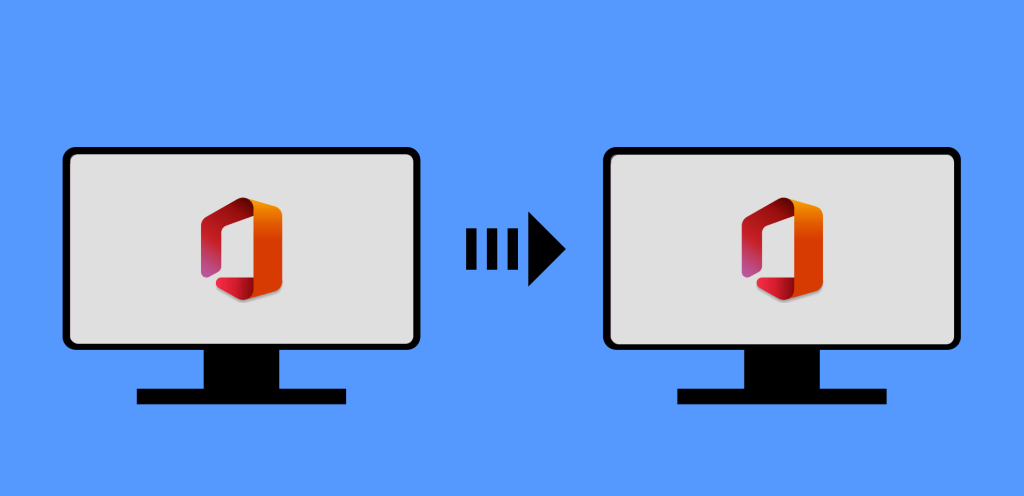
Jak zkontrolovat typ licence Office v systému Windows
Na jiné zařízení lze přenést pouze licence „Retail“ nebo „Full Product Pack (FFP)“. Postup kontroly licence Office obvykle závisí na verzi Office a operačním systému vašeho počítače.
Zkontrolujte typ licence pro Office 2016, 2019 a 2021
Pokud používáte tyto verze produktů Office (Word, Excel atd.), zkontrolujte jejich typy licencí podle následujících kroků:

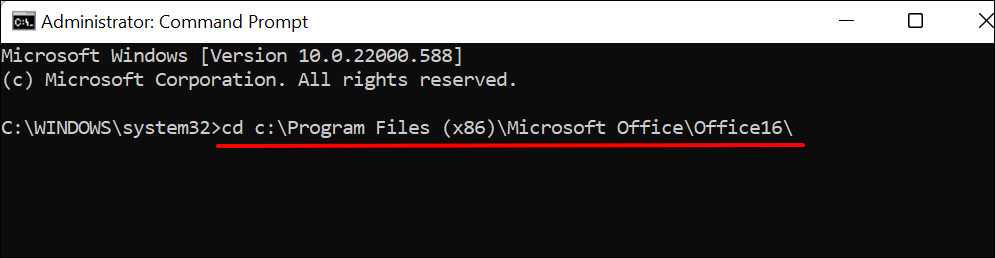
Na 64bitovém počítači zadejte nebo vložte cd c:\Program Files\Microsoft Office\Office16\ do terminálu a stiskněte Enter .

Nejste si jisti architekturou procesoru vašeho počítače? Podívejte se na náš výukový program na zkontrolovat, zda váš počítač používá 32bitový nebo 64bitový procesor.

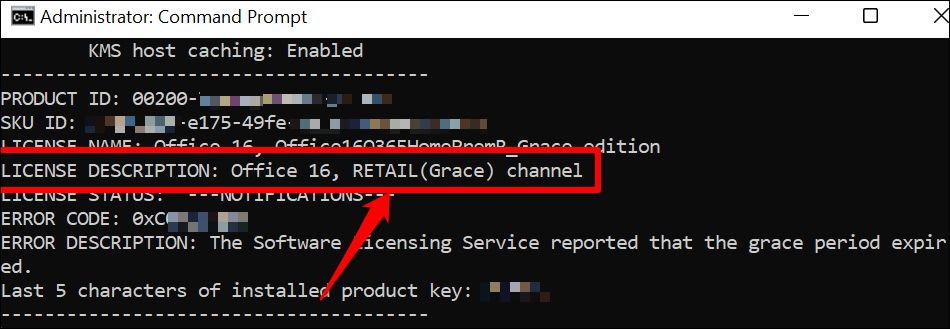
Zkontrolujte typ licence pro Office 2013
Otevřete příkazový řádek s oprávněními správce a postupujte podle níže uvedených kroků.

Pokud Office 2013 je nainstalován na 64bitovém počítači, zadejte nebo vložte cd c:\Program Files\Microsoft Office\Office15\ a stiskněte Enter .


Pokud máte licenci „RETAIL“ nebo „FFP“, přejděte k další části, kde se dozvíte, jak přenést kopii sady Office do jiného počítače.
Typ licence produktů Office 2013 můžete určit také prostřednictvím instalačního souboru ISO nebo DVD..
Vložte disk DVD do počítače, otevřete Průzkumník souborů a přejděte na soubor DVD nebo ISO. Pokud je v instalačním souboru složka „Admin“, má produkt multilicenci (VL). Maloobchodní edice produktů Microsoft Office nemají složku „Admin“.
Jak zkontrolovat licenci Microsoft Office v systému macOS
Otevřete produkt Office na počítači Mac nebo stolním počítači a podle níže uvedených kroků zkontrolujte podrobnosti o jeho licenci.
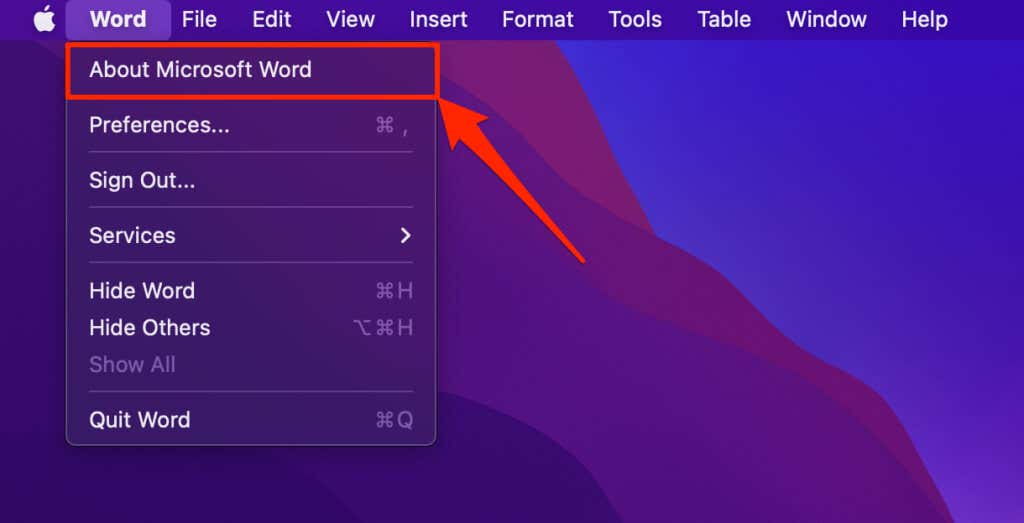

Jak převést licenci Microsoft Office
Opět platí, že maloobchodní licenci můžete používat pouze na jednom zařízení současně. Odinstalování sady Office uvolní produkt pro použití v jiném počítači.
Pokud je váš starý počítač mrtvý nebo poškozený, nemusíte Office odinstalovat ze zařízení. Místo toho nainstalujte Office na nový počítač a aktivujte produkt pomocí stejného kódu Product Key.
Ujistěte se, že máte po ruce 25místný kód Product Key. Zkontrolujte fyzický obal disku nebo potvrzení zaslané na váš e-mail, kde najdete licenční klíč produktu.
Deaktivace licence Microsoft Office v systému Windows
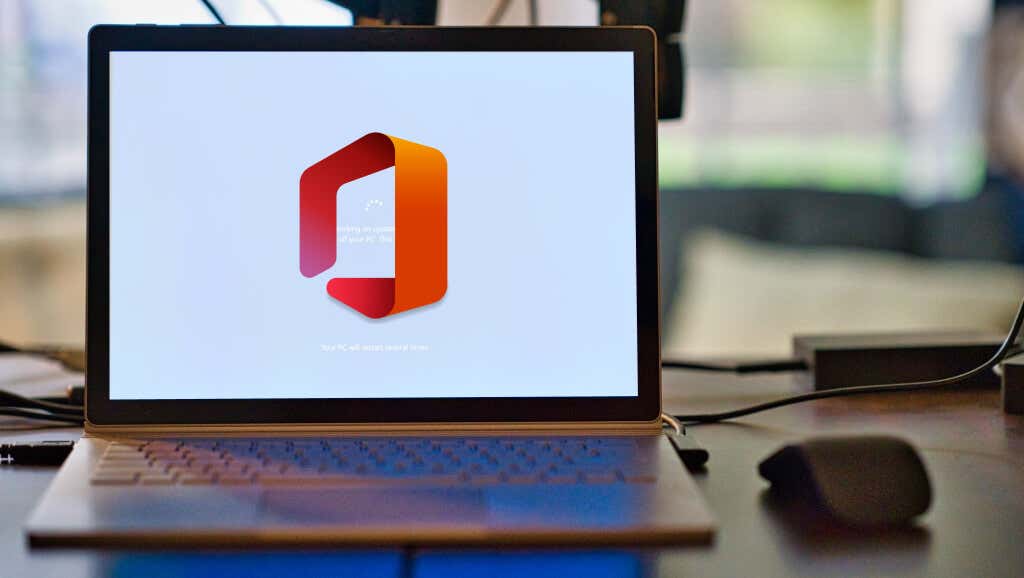
Odinstalováním produktu Office deaktivujete nebo odpojíte licenci od vašeho zařízení. Níže uvádíme tři různé způsoby odinstalace produktů Office na zařízeních Windows.
Odinstalujte Office z ovládacího panelu
Odebrání Office z ovládacího panelu Windows je ideální, pokud jste produkt nainstalovali pomocí disku DVD, souboru ISO nebo instalačního programu Microsoft (MSI).
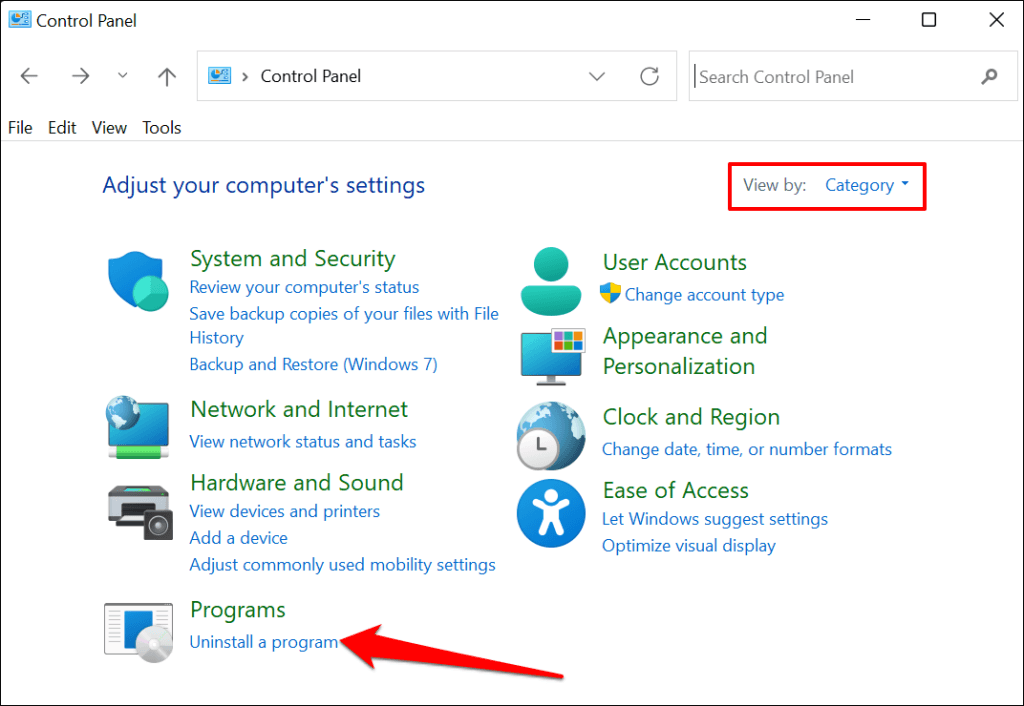
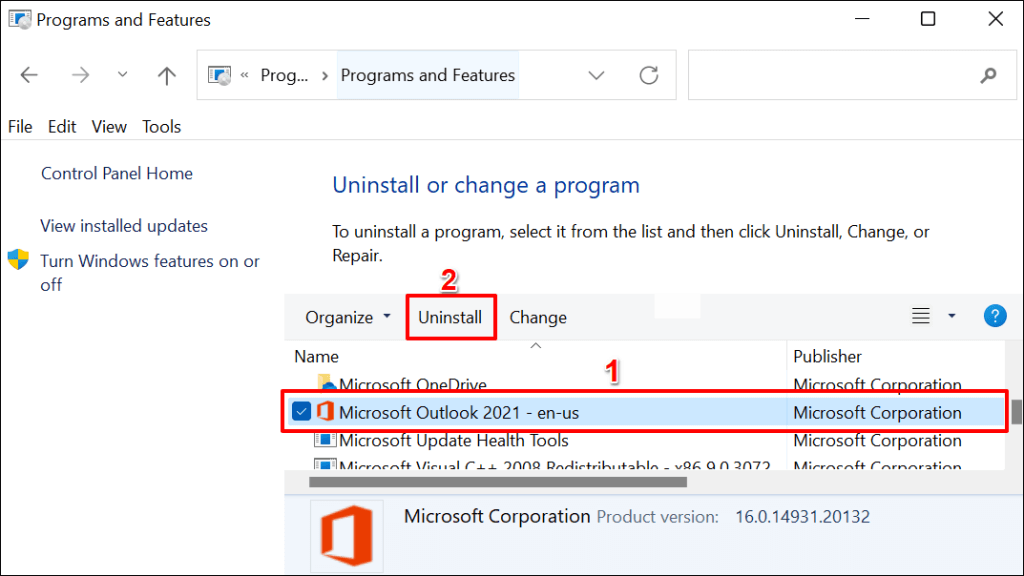

Odinstalujte Office z nabídky Nastavení
Pokud jste aplikaci Office nainstalovali z obchodu Microsoft Store, odeberte software podle níže uvedených kroků.
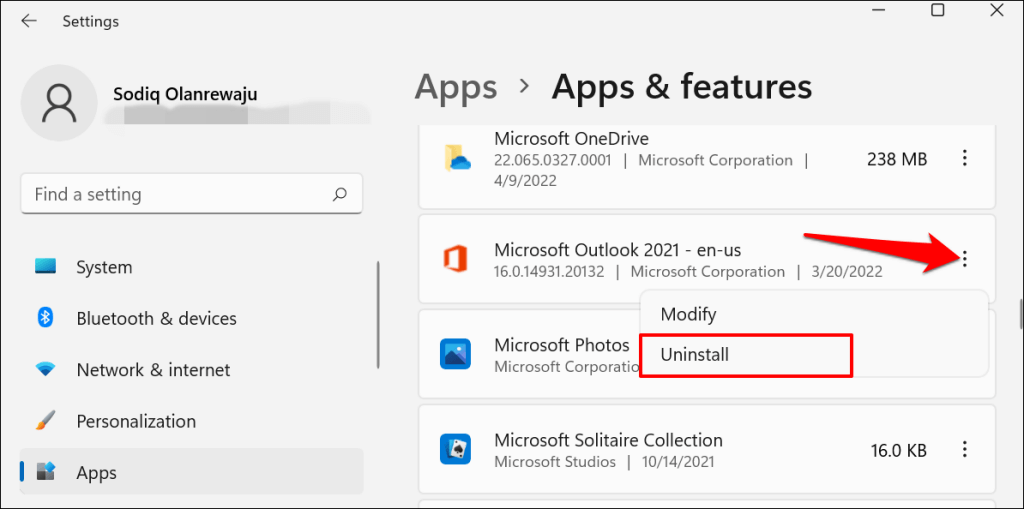
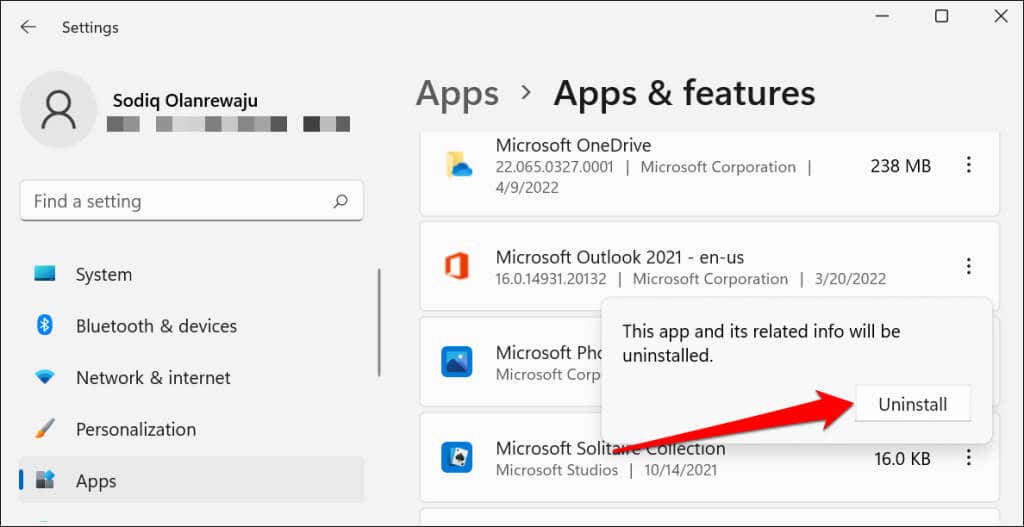
Odinstalujte Office pomocí nástroje Microsoft Support and Recovery Assistant
Microsoft má oficiální nástroj, který zcela a automaticky odstraní Office z počítačů se systémem Windows. Stáhněte a nainstalujte nástroj z Web společnosti Microsoft a počkejte, až si stáhne potřebné instalační soubory.
Nástroj automaticky rozpozná všechny produkty Office nainstalované v počítači. Vyberte produkt, který chcete odebrat, a pokračujte kliknutím na Další .

Potvrďte, že jste uložili svou práci a zavřeli všechny aktivní aplikace Office. Výběrem možnosti Další spusťte odinstalaci.

Odinstalujte Office na počítačích Mac
Přejděte do Finder >Aplikace , klikněte pravým tlačítkem na aplikaci Office a vyberte možnost Přesunout do koše .

Deaktivujte licenci Office ze svého účtu Microsoft
An Předplatné Office 365 vám umožňuje nainstalovat a používat produkty Office na pěti zařízeních současně. Pokud jste dosáhli počtu souběžných instalací, musíte odpojit jedno zařízení, abyste mohli licenci používat na novém počítači.
Chcete-li vzdáleně odebrat zařízení z předplatného Microsoft Office 365, postupujte podle níže uvedených kroků.
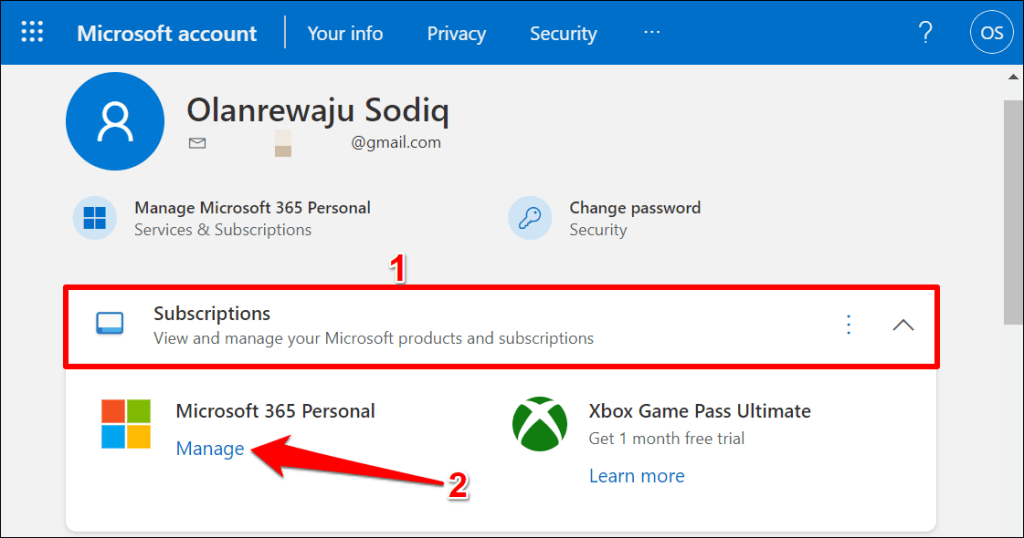
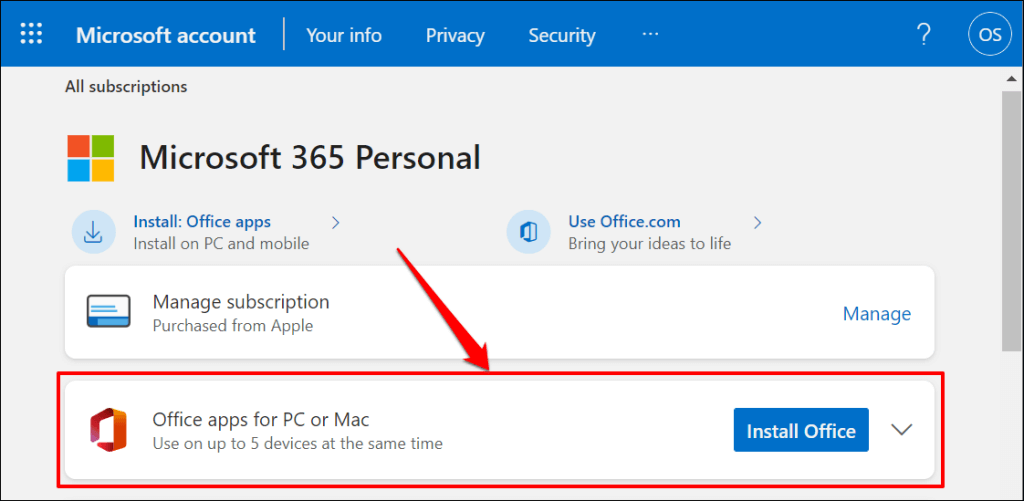

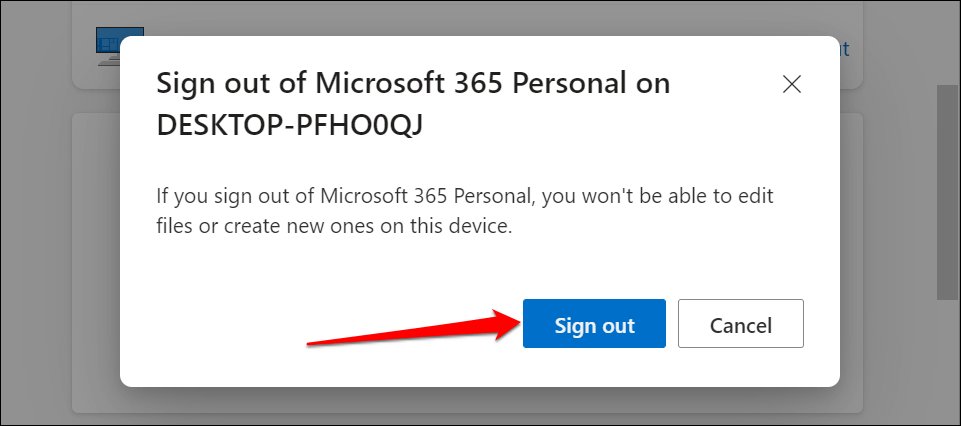
Používejte Office na svém novém počítači
Odinstalace Office na vašem starém zařízení je jen polovinou procesu přenosu licence. Závěrem je instalace Microsoft Office na nový počítač. Zadejte stejný licenční klíč jako na starém počítači při nastavování softwaru (na novém zařízení). Během aktivace se ujistěte, že je váš počítač připojen k internetu.
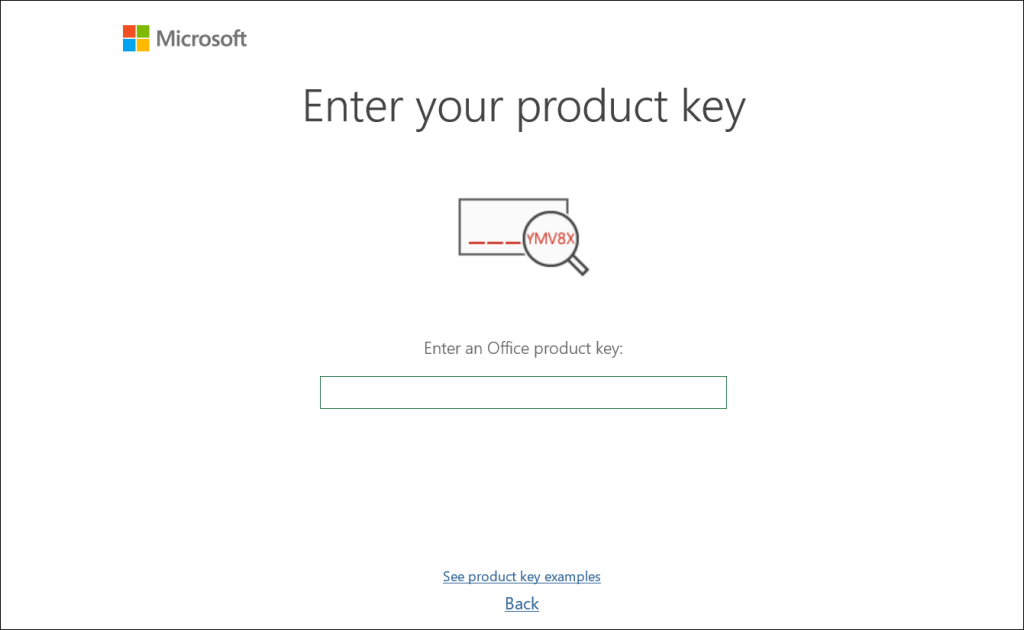
Microsoftu může trvat až 72 hodin, než Microsoft vzdáleně odpojí licenci od vašeho starého zařízení. Pokud licence na novém počítači nefunguje po 72 hodinách, kontaktujte podporu společnosti Microsoft nebo si přečtěte naše návod na řešení problémů s licencí Office.